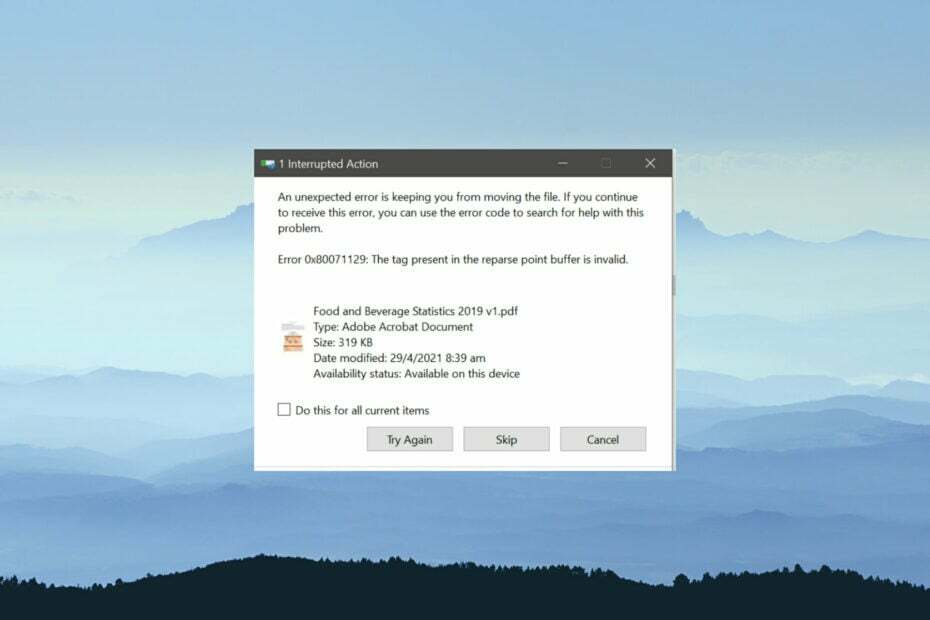To oprogramowanie naprawi typowe błędy komputera, ochroni Cię przed utratą plików, złośliwym oprogramowaniem, awarią sprzętu i zoptymalizuje komputer pod kątem maksymalnej wydajności. Napraw problemy z komputerem i usuń wirusy teraz w 3 prostych krokach:
- Pobierz narzędzie do naprawy komputera Restoro który jest dostarczany z opatentowanymi technologiami (dostępny patent tutaj).
- Kliknij Rozpocznij skanowanie aby znaleźć problemy z systemem Windows, które mogą powodować problemy z komputerem.
- Kliknij Naprawić wszystko naprawić problemy mające wpływ na bezpieczeństwo i wydajność komputera
- Restoro zostało pobrane przez 0 czytelników w tym miesiącu.
W pewnym momencie korzystania z systemu Windows możesz chcieć uaktualnić system do systemu Windows 10 Wersja Technical Preview, ale chcesz to zrobić za pomocą funkcji Windows Update dostępnej w system operacyjny. Postępując zgodnie z poniższym samouczkiem, dowiesz się, jak korzystać z funkcji Windows Update i uaktualnić do wersji Windows 10 Technical Preview w jak najkrótszym czasie.
Powinieneś wiedzieć, że tylko w wersji Windows 10 Technical Preview 9926 ta funkcja może działać, więc jeśli chcesz zaktualizować system Windows 7 lub Windows 8 do starszej wersji Windows 10 Technical Preview nie będzie to możliwe, ale ponieważ jest to najnowsza wersja wydana przez Microsoft, nie powinno być żadnych problemów z podążaniem za liniami poniżej
Samouczek dotyczący aktualizacji systemu Windows 7 lub Windows 8 do wersji Windows 10 Technical Preview 9927:
- W systemie operacyjnym Windows 7 lub Windows 8 kliknij lewym przyciskiem myszy lub dotknij linku zamieszczonego poniżej.
- Kliknij tutaj, aby przejść do funkcji Windows Update dla Windows 10 Technical Preview
- Teraz na stronie, do której masz dostęp, musisz kliknąć lewym przyciskiem myszy lub nacisnąć przycisk „Rozpocznij aktualizację teraz” znajdujący się po lewej stronie tego okna.
- Teraz wyświetli wyskakujące okienko.
- Kliknij lewym przyciskiem myszy lub dotknij przycisku „Zapisz plik” w wyskakującym okienku powyżej, aby zapisać plik „Windows10TechnicalPreview.exe” na urządzeniu.
- Przejdź do folderu, w którym pobrałeś plik wykonywalny i kliknij go dwukrotnie.
- Postępuj zgodnie z instrukcjami wyświetlanymi na ekranie, aby zakończyć proces Windows Update i zainstalować kompilację Windows 10 Technical Preview 9926 na swoim urządzeniu.
To wszystko ludzie, szybki sposób na zainstalowanie wersji Windows 10 Technical Preview 9926 bezpośrednio z systemu operacyjnego Windows 7 lub Windows 8, ale jeśli napotkasz problemy na sposób w tym samouczku możesz napisać do nas poniżej w sekcji komentarzy na stronie, a pomogę ci dalej z informacjami potrzebnymi do uruchomienia nowego systemu Windows 10 i bieganie.
PRZECZYTAJ TAKŻE: VAIO zapowiada nowe komputery — Vaio Z i Vaio Z Canvas, zapewniające najwyższą wydajność
 Nadal masz problemy?Napraw je za pomocą tego narzędzia:
Nadal masz problemy?Napraw je za pomocą tego narzędzia:
- Pobierz to narzędzie do naprawy komputera ocenione jako świetne na TrustPilot.com (pobieranie rozpoczyna się na tej stronie).
- Kliknij Rozpocznij skanowanie aby znaleźć problemy z systemem Windows, które mogą powodować problemy z komputerem.
- Kliknij Naprawić wszystko rozwiązać problemy z opatentowanymi technologiami (Ekskluzywny rabat dla naszych czytelników).
Restoro zostało pobrane przez 0 czytelników w tym miesiącu.
![De ce descărcările Steam kontynuuje să scadă la 0? [NAPRAWIĆ]](/f/523621b6372023d38a3f8848c44d6b84.jpg?width=300&height=460)